Εάν είστε χρήστης του Mozilla Firefox, τότε ενδέχεται να εμφανιστεί ένα σφάλμα με το όνομα Xulrunner Error κατά την προσπάθεια ανοίγματος του προγράμματος περιήγησης Firefox. Αυτό το σφάλμα θα εμφανιστεί από το πουθενά και θα σας εμποδίσει να χρησιμοποιήσετε το πρόγραμμα περιήγησης Firefox. Αυτό το σφάλμα μπορεί επίσης να εμφανιστεί κατά την ενεργοποίηση του Mozilla ThunderBird. Στην πραγματικότητα, οι περισσότεροι από τους χρήστες αντιμετώπισαν αυτό το ζήτημα και με τις δύο εφαρμογές.

Τι προκαλεί το σφάλμα Xulrunner;
Εδώ είναι αυτό που προκαλεί αυτό το σφάλμα
- Μη ολοκληρωμένη ενημέρωση: Ο κύριος λόγος για αυτό το σφάλμα είναι μια ελλιπής εγκατάσταση / ενημέρωση του προγράμματος περιήγησης Firefox. Ο Firefox έχει ρυθμιστεί να εγκαθιστά αυτόματα ενημερώσεις και αυτή η διαδικασία μπορεί να διακοπεί λόγω κακού διαδικτύου ή ξαφνικού τερματισμού του συστήματος ή προστασίας από ιούς. Κάθε φορά που συμβαίνει αυτό, η ενημέρωση του Firefox δεν εγκαθίσταται πλήρως και σας αφήνει μια εγκατάσταση με ένα συνδυασμό παλαιών και νέων ενημερωμένων αρχείων στο φάκελο του προγράμματος Firefox.
Σημείωση
Η παρακάτω λύση είναι για το Mozilla Firefox. Ωστόσο, όπως αναφέρεται στην αρχή του άρθρου, αυτό το πρόβλημα μπορεί να προκύψει και για τους χρήστες του Mozilla Thunderbird. Ο λόγος για την εμφάνιση αυτού του σφάλματος κατά την προσπάθεια ανοίγματος του Thunderbird είναι ο ίδιος με το Mozilla Firefox. Έτσι, η λύση που δίνεται παρακάτω θα λειτουργήσει και για το Mozilla Thunderbird. Απλά πρέπει να επανεγκαταστήσετε το Mozilla Thunderbird αντί για το Mozilla Firefox, αλλά τα άλλα βήματα πρέπει να είναι ίδια.
Μέθοδος: Καθαρή εγκατάσταση του Firefox
Δεδομένου ότι το πρόβλημα προκαλείται από μια ελλιπή εγκατάσταση ενημέρωσης, η συνήθης λύση είναι να εκτελέσετε μια καθαρή εγκατάσταση του προγράμματος. Αυτό σημαίνει ότι πρέπει να απεγκαταστήσετε το πρόγραμμα και να απαλλαγείτε από όλα τα αρχεία του, ώστε να μην υπάρχει τίποτα στο σύστημα που να μπορεί να επηρεάσει τη νέα εγκατάσταση. Στη συνέχεια, μπορείτε να εγκαταστήσετε ένα νέο αντίγραφο του προγράμματος και αυτό συνήθως επιλύει το πρόβλημα. Ακολουθήστε λοιπόν τα παρακάτω βήματα για να εκτελέσετε μια καθαρή εγκατάσταση του Firefox.
- Κρατήστε Πλήκτρο Windows και πατήστε Ρ
- Τύπος appwiz.cpl και πατήστε Εισαγω
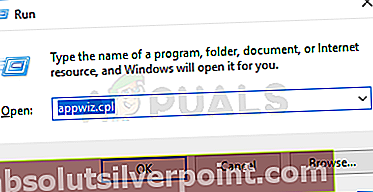
- Εγκατάσταση Firefox και επιλέγω το
- Κάντε κλικ Κατάργηση εγκατάστασης και ακολουθήστε τις οδηγίες στην οθόνη. Σημείωση: Μην αφαιρείτε τα προσωπικά σας αρχεία όταν το πρόγραμμα απεγκατάστασης σας ζητά να επιλέξετε εάν θα απαλλαγείτε από προσωπικά αρχεία ή όχι. Τα προσωπικά σας αρχεία περιλαμβάνουν το προφίλ σας Firefox, τους σελιδοδείκτες και πολλά άλλα αρχεία, οπότε βεβαιωθείτε ότι δεν το κάνετε.

- Μόλις απεγκατασταθεί το πρόγραμμα. Κρατήστε Πλήκτρο Windows και πατήστε μι
- Τύπος C: \ Αρχεία προγράμματος \ στη γραμμή διευθύνσεων και πατήστε Εισαγω
- Διαγράφω τα δικα σου Mozilla Firefox ντοσιέ

- Τύπος C: \ Αρχεία προγράμματος (x86) \ στη γραμμή διευθύνσεων και πατήστε Εισαγω
- Διαγράφω τα δικα σου Mozilla Firefox ντοσιέ
- Τώρα επανεκκινήστε
- Μόλις γίνει επανεκκίνηση του συστήματος, κάντε κλικ στο εδώ και κατεβάστε ένα νέο αντίγραφο του Firefox.
Εγκαταστήστε την τελευταία έκδοση του Firefox εκτελώντας το ληφθέν αρχείο και όλα θα πρέπει να είναι καλά.









